Room数据库框架使用(一)
最近在写一个教务软件,由于学校教务系统比较垃圾娇弱,前端页面经常崩溃,就打算本地保存一些数据。本来打算和往常一样用郭神的LitePal,后来寻思Jetpack推出Room好几年了,寻思着官方的框架肯定有它的独到之处,索性写个专题记录一下使用过程。
添加依赖
声明依赖项
使用框架第一步,先导包。老样子,我还是用Java来写这个项目。
dependencies {
def room_version = "2.4.3"
implementation "androidx.room:room-runtime:$room_version"
annotationProcessor "androidx.room:room-compiler:$room_version"
}
配置编译器选项
android {
...
defaultConfig {
...
javaCompileOptions {
annotationProcessorOptions {
arguments += [
"room.schemaLocation":"$projectDir/schemas".toString(),
"room.incremental":"true",
"room.expandProjection":"true"]
}
}
}
}
OK,查看build标签查看是否导入成功

如果导入不成功可以看看整个项目的setting.gradle看看是否引入了jetpack库
maven { url 'https://jitpack.io' }
然后开始使用。
生成的本地文件
最开始我使用的是SQLite原生数据库操作,他会生成一个.db文件和一个.db-journal文件,用Navicat类的数据库管理软件打开可以查看结构和数据,LitePal是基于SQLite封装的框架,效果一样。

但是Room是基于SQLite3的数据库,但是有别于SQLite,它会生成一个.db文件、.db-shm和一个.db-wal文件

db-wal:从3.7.0版本开始,SQLite支持一种新的事务控制机制,称为“写前日志”或“WAL”。当数据库处于WAL模式时,到该数据库的所有连接都必须使用WAL。特定的数据库将使用回滚日志或WAL,但不能同时使用两者。WAL始终位于与数据库文件相同的目录中,并且具有与数据库文件相同的名称,但是附加了字符串“-wal”。
db-shm:从概念上讲,wal-index是共享内存,尽管当前的VFS实现为wal-index使用一个映射文件。映射文件位于与数据库相同的目录中,并具有与数据库相同的名称,后面附加了“-shm”后缀。因为WAL索引是共享内存,所以当客户机位于不同的机器上时,SQLite不支持网络文件系统上的journal_mode=WAL。数据库的所有用户必须能够共享相同的内存。
所以当要打开对应的数据库查看表结构的时候要同时把.db、.db-shm、.db-wal三个文件放在同一文件夹下,然后再数据库查看软件中导入对应的.db文件就可以查看数据库咯
其实官方还提供了另外一种方法,不过我没有找到相关位置。
使用 Database Inspector 调试数据库
在 Android Studio 4.1 及更高版本中,您可以利用 Database Inspector 在应用运行时检查、查询和修改应用的数据库。这对于数据库调试尤为有用。Database Inspector 可处理普通的 SQLite 数据库以及在 SQLite 的基础上构建的库(例如 Room)。
打开 Database Inspector
如需在 Database Inspector 中打开数据库,请执行以下操作:
-
在模拟器或搭载 API 级别 26 或更高版本的已连接设备上运行您的应用。
注意:与 Android 11 模拟器有关的已知问题会导致应用在连接到 DB Inspector 时发生崩溃。如需解决此问题,请按以下步骤操作。
-
从菜单栏中依次选择 View > Tool Windows > App Inspection。
-
选择 Database Inspector 标签页。
-
从下拉菜单中选择正在运行的应用进程。
-
当前正在运行的应用中的数据库显示在 Databases 窗格中。展开要检查的数据库的节点。
查看和修改数据
Databases 窗格显示应用中的数据库列表以及每个数据库包含的表格。双击表格名称即可在检查器窗口的右侧显示其数据。您可以点击列标题,按该列对检查器窗口中的数据进行排序。
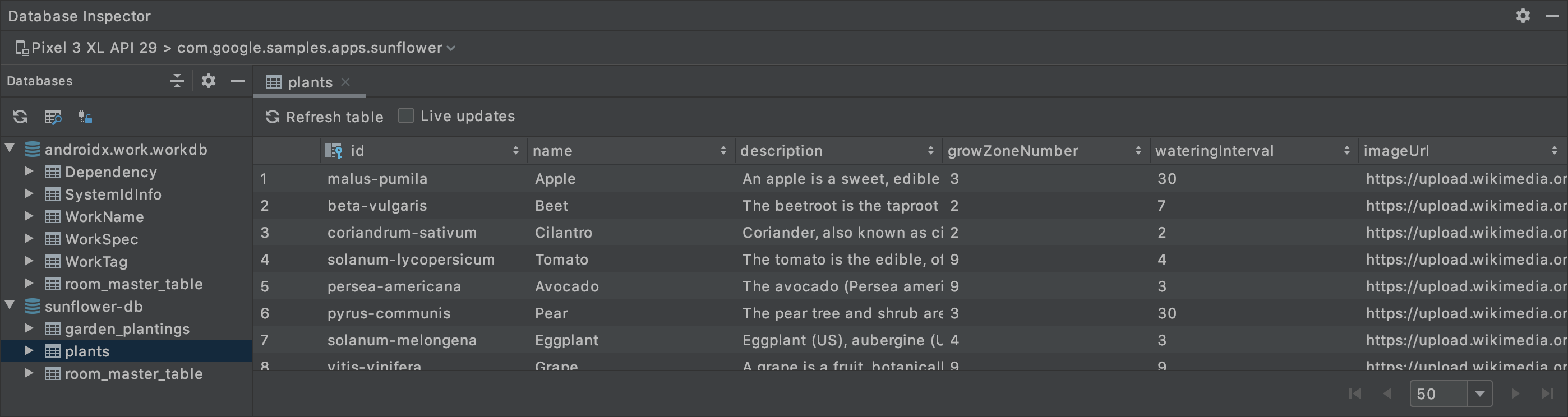
图 1. Database Inspector 窗口。
您可以通过以下方式修改表中的数据:双击单元格,输入新值,然后按 Enter 键。如果您的应用使用 Room 并且界面会观察数据库(例如使用 LiveData 或 Flow),那么您对数据所做的任何更改会立即显示在正在运行的应用中。否则,只有当应用下次从数据库中读取修改后的数据时,您才会看到更改。
查看实时数据库更改
如果您希望 Database Inspector 在您与正在运行的应用交互时自动更新它呈现的数据,请勾选检查器窗口顶部的 Live updates 复选框。启用实时更新后,检查器窗口中的表格将变为只读状态,您无法修改其中的值。
或者,您也可以通过点击检查工具窗口顶部的 Refresh table 按钮以手动更新数据。
查询数据库
Database Inspector 可以在应用运行时对应用的数据库运行查询。Database Inspector 可以在您的应用使用 Room 的情况下使用 DAO 查询,但也支持自定义 SQL 查询。























 357
357











 被折叠的 条评论
为什么被折叠?
被折叠的 条评论
为什么被折叠?










